Menyalakan Chromebook
Untuk menyalakan chromebook kita cukup membuka layar chromebook kita jika itu dalam keadaan tertutup. Jika layar chromebook sedang dalam keadaan terbuka, maka terdapat 2 cara untuk menghidupkannya.
- Tutup layar chromebook dan buka kembali
- Tekan tombol power yang ada pada keyboard chromebook yang terletak di pojok kanan atas layout keyboard
Menambahkan Akun pada Chromebook
Pada saat chromebook baru menyala kita diminta untuk memasukan akun terlebih dahulu, maka kita masukan email sekolah pada kolom yang tesedia, lalu lanjutkan, lalu masukan password yang sesudai dengan email tersebut, jika email dan password benar maka kita masuk kedalam tampilan desktop
Bagaimana jiga pada chromebook yang kita pakai sudah ada akun lain dan kita ingin masuk dengan akun kita sendiri?
Klik pada bagian “Add Person” pada tampilan Login Chromebook yang teletak di sebelah bawah kiri tampilan, lalu lakukan langkah yang sama seperti cara memasukan akun di atas.
Menggunakan Chromebook
Untuk penggunaan chromebook mirip dengan laptop pada umumnya, akan tetapi ada beberapa shortcut atau kombinasi keyboard dan gesture touchpad yang berbeda, untuk lebih detailnya dapat mengunjungi Google Slide berukut:
https://docs.google.com/presentation/d/1Qve8CCoVPFMfgCSl_Mf-PGCa5jhmnqHFLNctYedfZIE/edit?usp=sharing
Mematikan Chromebook
untuk mematikan chromebook terdapat 3 cara, cara yang pertama adalah lansung tutup layar chromebook itu akan membuat chromebook menjadi mode sleep seperti halnya smartphone kita yang sedang dalam mode hidup tetapi layarnya mati (mode lock).
cara yang kedua adalah melakukan shutdown dengan cara :
1.Tekan notification bar yang terletak pada kanan bawah layar

2.Lalu tekan tombol yang ada di sebelah tulisan “Sign Out”, maka chromebook kita akan beralih menjadi mode shutdown (mati)
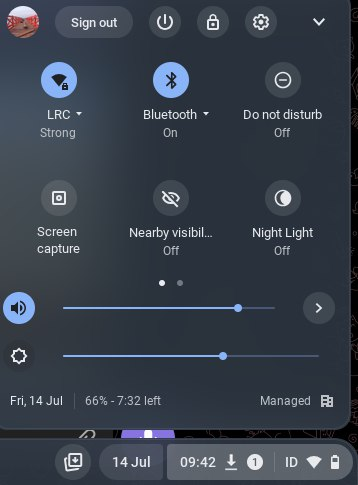
Lalu cara yang ketiga adalah:
- Tekan tombol power yang ada pada keyboard (tombol yang sama saat hendak menyalakan) sampai keluar popup muncul
- Lalu pilih “Shut Down”
